یکی از معضلات کاربران برای استفاده از تلفن همراه یا حتی کامپیوتر، کم شدن فضای ذخیرهسازی اطلاعات است. از طرف دیگر برای جابهجایی و به اشتراک گذاری فایلها با مشکل کندی سرعت اینترنت یا عدم ارسال فایل برمیخورند. حالا راه حل چیست؟
استفاده از سرویس رایگان گوگل درایو راه حل مشکل شما است. در ادامه به صورت کامل در مورد گوگل درایو و کاربرد آن برای کاربران صحبت میکنیم. اگر دنبال یک برنامه ایمن با قابلیت رمزگذاری روی فایل میگردید، این مطلب را تا انتها مطالعه کنید.
گوگل درایو (Google Drive) چیست؟
Google Drive یک سرویس ذخیرهسازی ابری متعلق به شرکت گوگل است. شما میتوانید با استفاده از یک حساب جیمیل به صورت رایگان 15 گیگ فضای ذخیرهسازی دریافت کنید. برای دریافت فضای ذخیرهسازی تا 2 ترابایت هم میتوانید به صورت ماهیانه هزینه پرداخت کنید.
امکان ذخیرهسازی و به اشتراک گذاری اسناد، ویدئوها، تصاویر و سایر فایلها در گوگل درایو وجود دارد. تا زمانی که به اینترنت دسترسی داشته باشید میتوانید این فایلها را ذخیره، مشاهده یا حتی ویرایش کنید.
امکان ذخیره چه نوع فایلی در گوگل درایو وجود دارد؟
در گوگل درایو تقریباً میتوانید هر نوع فایلی که بخواهید را آپلود کنید. هیچ محدودیتی برای آپلود فایل و اسناد شخصی وجود ندارد.
- فایلهای بایگانی (.ZIP, .RAR, tar, gzip)
- فرمتهای صوتی (MP3, MPEG, WAV, .ogg, .opus)
- فایلهای تصویری (.JPEG, .PNG, .GIF, .BMP, .TIFF, .SVG)
- نشانه گذاری / کد (.CSS, .HTML, .PHP, .C, .CPP, .H, .HPP, .JS, .java, .py)
- فایلهای متنی (.TXT)
- فایلهای ویدئویی (WebM, .MPEG4, .3GPP, .MOV, .AVI, .MPEGPS, .WMV, .FLV, .ogg)
- فایلهای ادوبی (.DXF, .AI, .PSD, .PDF, .EPS, .PS, .SVG, .TIFF, .TTF)
- فایلهای مایکروسافت (.XLS, .XLSX, .PPT, .PPTX, .DOC, .DOCX, .XPS)
- فایلهای Microsoft Office محافظت شده با رمز عبور
- فایلهای اپل
- فایلهای ویرایشگر (.key، .numbers)
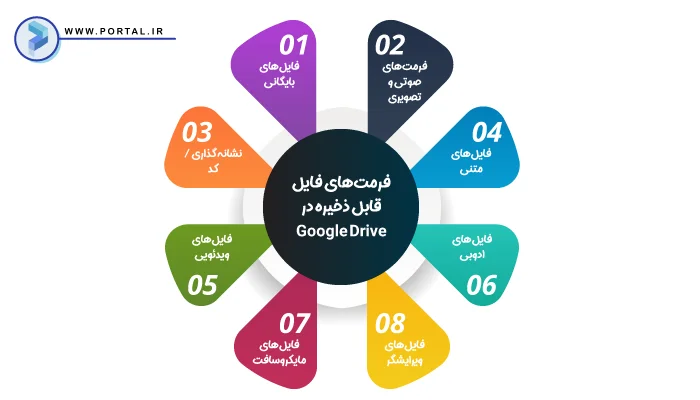
بیشتر بخوانید: 10 مورد از بهترین ابزارهای گوگل برای سئو را اینجا بخوانید!
گوگل درایو چگونه زندگی را برای ما آسانتر میکند؟
فرض کنید مریم یک تولیدکننده محتواست که مجبور است هر روز اطلاعات و فایلهای مختلفی را بین لپتاپ شخصی خود، موبایل و سیستم شرکت جابهجا کند. قبل از استفاده از Google Drive مجبور بود هر عکس و ویدئو را برای خود ایمیل کند یا در پیامرسانها ذخیره کند و همین باعث شلوغی و بینظمی میان فایلها میشد. اما حالا با استفاده از فضای ابری شخصی، فقط کافیست هر فایل را در پوشه مخصوص مشتریان داخل فضای ابری گوگل درایو آپلود کند. فایلها بهصورت خودکار میان دستگاهها سینک میشوند و مریم میتواند از هرجایی و در هر موقعیتی به محتواهای خود، بهآسانی و بهصورت دستهبندی شده دسترسی داشته باشد.
همچنین، امکان اشتراک فایل در گوگل درایو کار گروهی را برای او راحت کرده است؛ کافیست لینک فایل را برای مدیر پروژه بفرستد و تمام بررسیها و ویرایشها بهآسانی انجام خواهد شد.
سرویسهای یکپارچه گوگل درایو
برخی از سرویسهای رایگان و آنلاین گوگل به صورت یکپارچه در گوگل درایو نمایش داده میشوند. مثلاً فایلهای نوشتاری در Doc را میتوانید در فضای ذخیرهسازی درایو جیمیل پیدا کنید. سرویسهای یکپارچه گوگل درایو شامل:
1- Google Docs
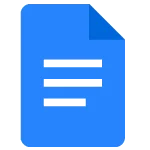 گوگل Docs یک نرمافزار پردازش متن شبیه به Microsoft word است. با استفاده از این سرویس میتوانید اسناد و فایلهای متنی آنلاین ایجاد و ویرایش کنید. امکان درج تصاویر، بررسی املا واژگان و امکان درج لینک در گوگل Docs هم مثل ورد وجود دارد.
گوگل Docs یک نرمافزار پردازش متن شبیه به Microsoft word است. با استفاده از این سرویس میتوانید اسناد و فایلهای متنی آنلاین ایجاد و ویرایش کنید. امکان درج تصاویر، بررسی املا واژگان و امکان درج لینک در گوگل Docs هم مثل ورد وجود دارد.
2- Google Slides
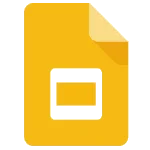 دومین سرویس آنلاین Google Slides نام دارد. این نرمافزار کاربردی شبیه به Microsoft PowerPoint دارد. میتوانید فایلهای خودتان را به صورت آنلاین به اسلایدهای جذاب با متن تبدیل کنید.
دومین سرویس آنلاین Google Slides نام دارد. این نرمافزار کاربردی شبیه به Microsoft PowerPoint دارد. میتوانید فایلهای خودتان را به صورت آنلاین به اسلایدهای جذاب با متن تبدیل کنید.
ویژگی خوب Google Slides این است که چند کاربر به صورت همزمان میتوانند روی یک پروژه اسلاید کار کنند.
3- Google Sheets
 Google Sheets یک برنامه بسیار کاربردی برای بودجه بندی، تجزیه و تحلیل دادهها و مدیریت پروژه است. با استفاده از این برنامه میتوانید روی طیف گستردهای از فرمولها، عملکردها و گزینههای قالب بندی داخلی کار کنید.
Google Sheets یک برنامه بسیار کاربردی برای بودجه بندی، تجزیه و تحلیل دادهها و مدیریت پروژه است. با استفاده از این برنامه میتوانید روی طیف گستردهای از فرمولها، عملکردها و گزینههای قالب بندی داخلی کار کنید.
برنامه آنلاین Google Sheets هم مشابه برنامه Excel است. با استفاده از یک تلفن همراه میتوانید به راحتی در گوگل شیت تقویم محتوایی، موجودی کالای فروشگاه یا هر نوع اطلاعاتی که باید به صورت روزانه بهروزرسانی شود را ویرایش کنید.
امکان دسترسی همزمان چند کاربر به گوگل شیت وجود دارد.
4- Google Drawing
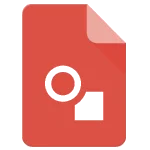 Google Drawing یک ابزار رایگان گوگل برای ایجاد اینفوگرافیک، تصاویر گرافیکی، نمودار، دیاگرام، فلوچارت و نقشه است. شما با استفاده از رابط کاربری ساده برنامه میتوانید محتوای بصری تولید کنید. البته نمیتوانید از Google Drawing برای کارهای حرفهای استفاده کنید.
Google Drawing یک ابزار رایگان گوگل برای ایجاد اینفوگرافیک، تصاویر گرافیکی، نمودار، دیاگرام، فلوچارت و نقشه است. شما با استفاده از رابط کاربری ساده برنامه میتوانید محتوای بصری تولید کنید. البته نمیتوانید از Google Drawing برای کارهای حرفهای استفاده کنید.
5- Google Forms
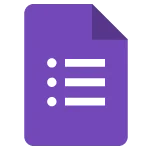 اگر تابهحال قصد ساخت یک فرم آنلاین داشته باشید، احتمالاً ابزار Google Forms را میشناسید. برای ایجاد نظرسنجی و فرم آنلاین میتوانید از ابزار رایگان گوگل فرم استفاده کنید. امکان ایجاد سؤالات چندگزینهای، چک باکس، پاسخ کوتاه و... در این برنامه وجود دارد.
اگر تابهحال قصد ساخت یک فرم آنلاین داشته باشید، احتمالاً ابزار Google Forms را میشناسید. برای ایجاد نظرسنجی و فرم آنلاین میتوانید از ابزار رایگان گوگل فرم استفاده کنید. امکان ایجاد سؤالات چندگزینهای، چک باکس، پاسخ کوتاه و... در این برنامه وجود دارد.
میتوانید به صورت آنلاین هم نتایج فرم نظرسنجی را در Google Forms مشاهده کنید.
نحوه ورود و ثبت نام در گوگل درایو
برای ثبت نام و ورود به گوگل درایو باید یک حساب جیمیل داشته باشید. برای ساخت حساب جیمیل این مراحل را طی کنید:
- روی گزینه log in در صفحه اصلی گوگل کلیک کنید.
- گزینه Create an account را بزنید.
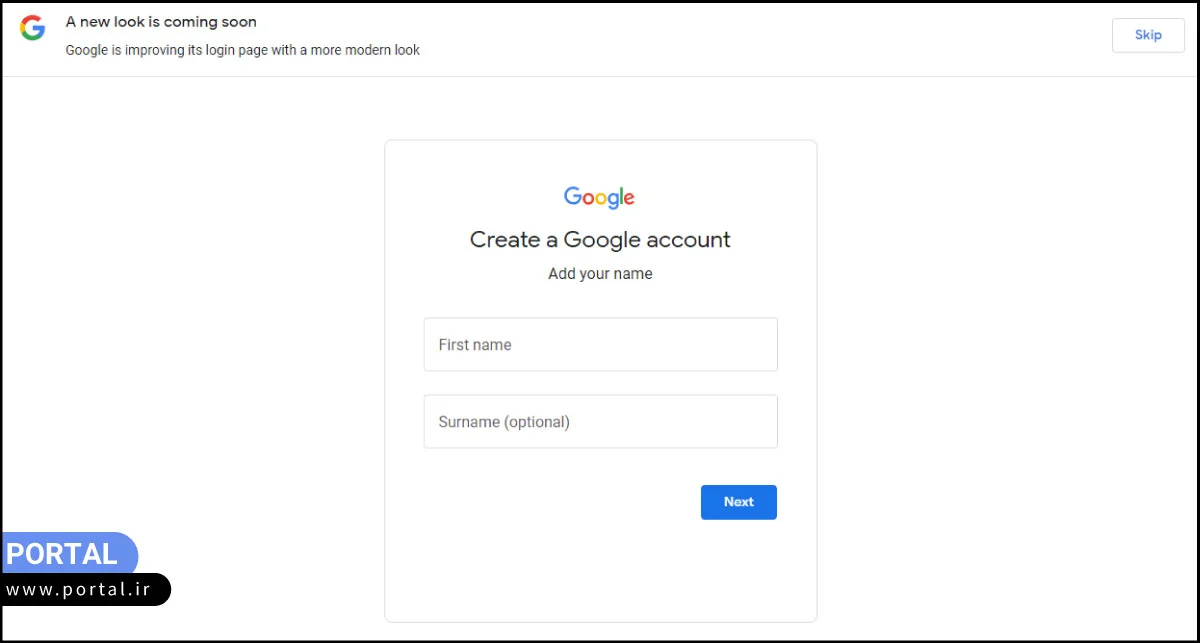
- اطلاعات خواسته شده را وارد کنید.
- کد تأیید 6 رقمی ارسال شده به تلفن همراه خودتان را وارد کنید.
- اطلاعات هویتی خودتان را بنویسید و اکانت جیمیل را بسازید.
- بعد از ساخت جیمیل وارد سایت drive.google.com شوید.
- حالا با همین حساب جیمیل وارد گوگل درایو میشوید و میتوانید از فضای ذخیرهسازی درایو برای ذخیره اطلاعات استفاده کنید.
نحوه کار با گوگل درایو چگونه است؟
احتمالاً برایتان سؤال شده که گوگل درایو چه کاربردهایی میتواند برای ما داشته باشد. 15 گیگ فضای ذخیرهسازی رایگان چه کاربردی برای ما دارد؟ گوگل درایو این امکانات را در اختیار شما قرار میدهد:
1- آپلود فایل در گوگل درایو
میتوانید فایلهای خودتان را به این صورت در گوگل درایو آپلود کنید:
- از سمت چپ صفحه روی گزینه New کلیک کنید.
- گزینه File upload یا Folder upload را انتخاب کنید.
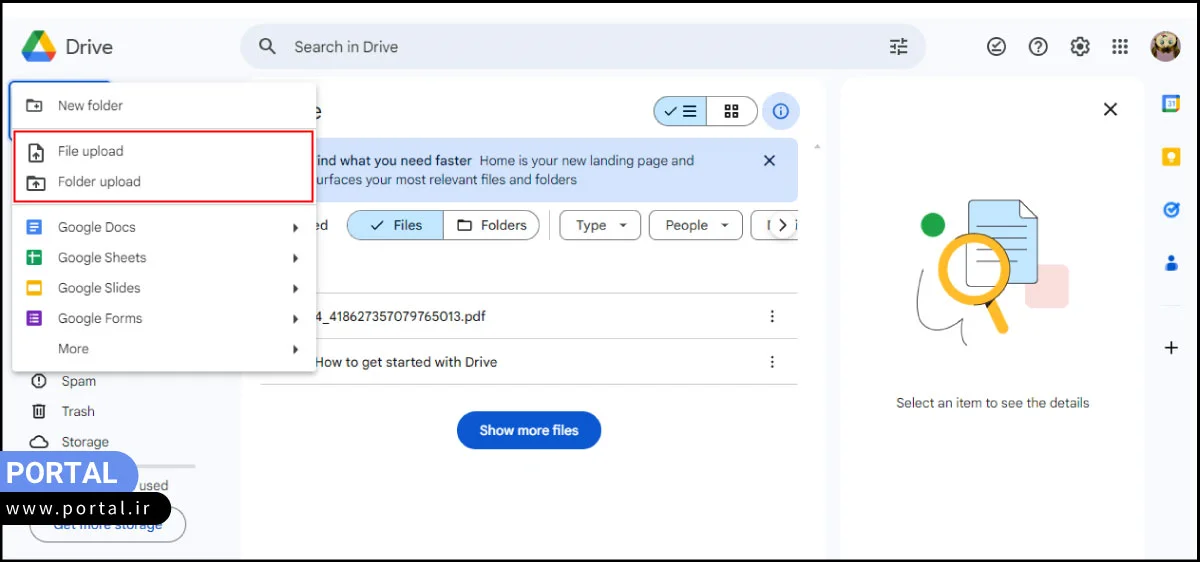
- فایل یا پوشهای که میخواهید را انتخاب و گزینه Open را بزنید.
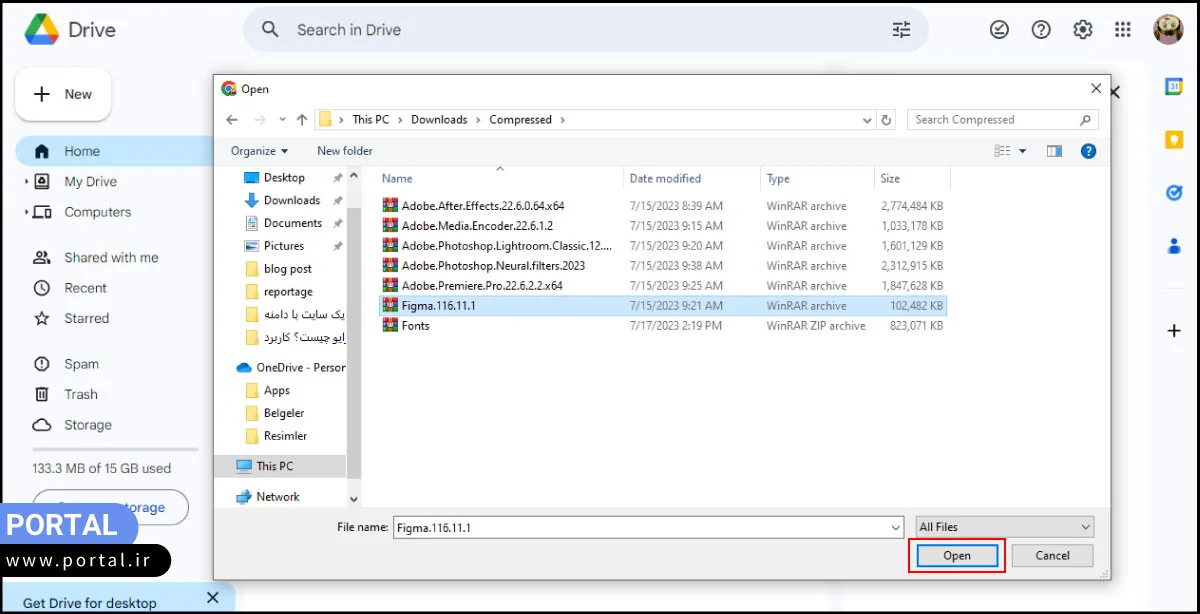
- باید کمی صبر کنید تا فایل در گوگل درایو آپلود شود.
همچنین، میتوانید پوشه یا فایل مورد نظرتان را به شیوه درگ اند دراپ (Drag and Drop) داخل گوگل درایو آپلود کنید.
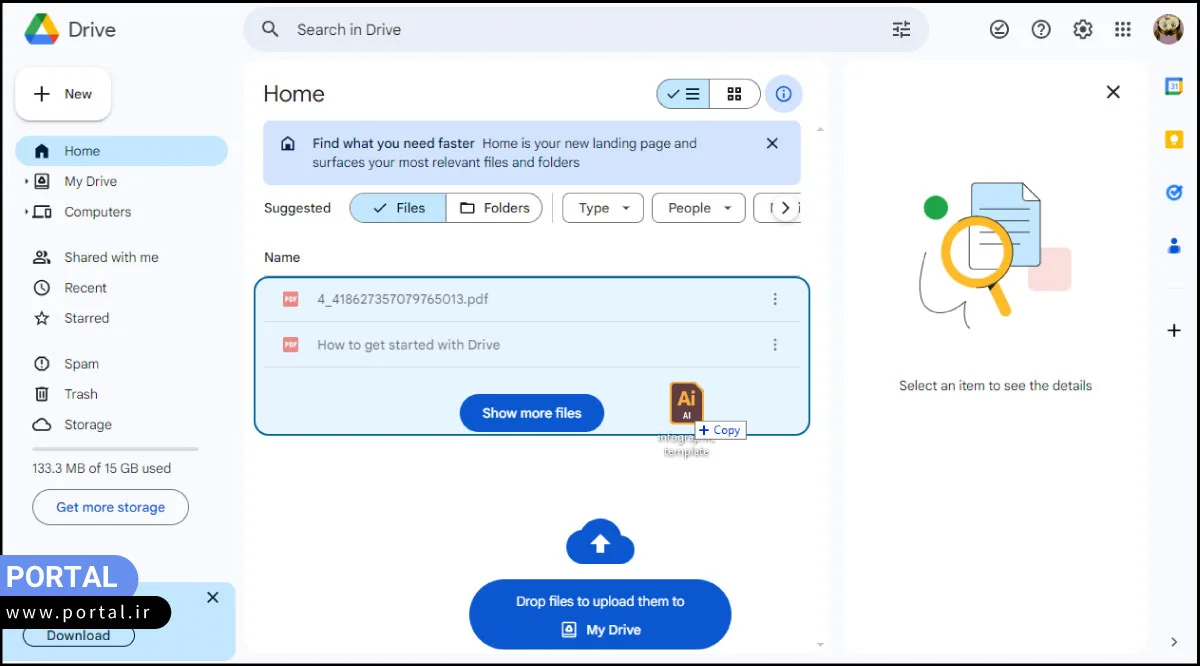
2- اشتراک گذاری فایل در گوگل درایو
میتوانید فایلهای آپلود شده در گوگل درایو را با دیگران به اشتراک بگذارید.
- فایلی که قصد به اشتراک گذاری دارید را انتخاب کنید.
- روی گزینه سه نقطه در کنار فایل کلیک کنید.
- گزینه share را انتخاب کنید.
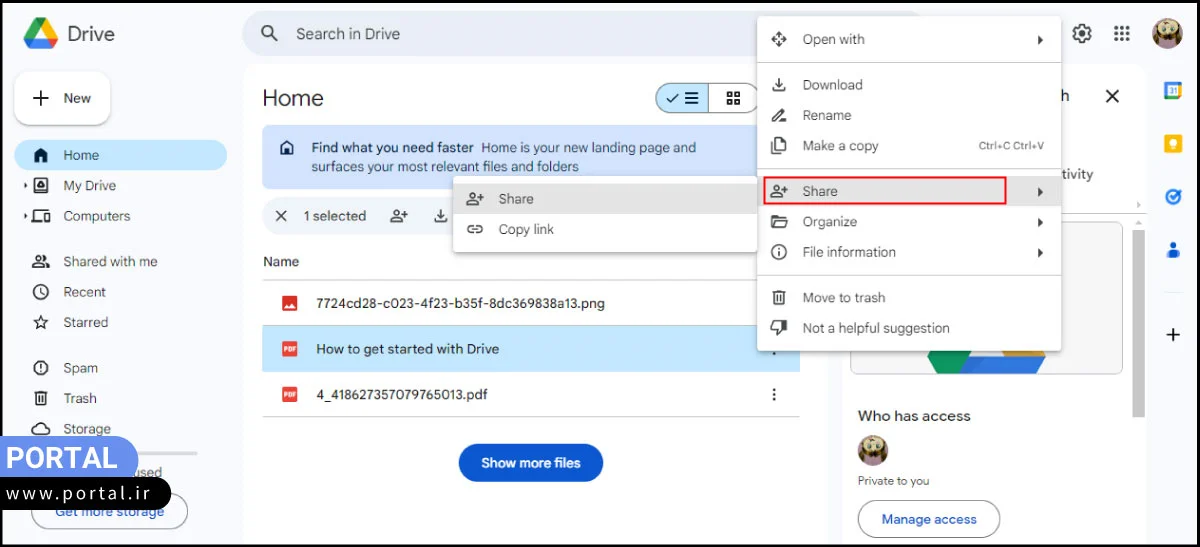
- در این بخش میتوانید آدرس ایمیلی که میخواهید به فایل دسترسی داشته باشد را وارد کنید.
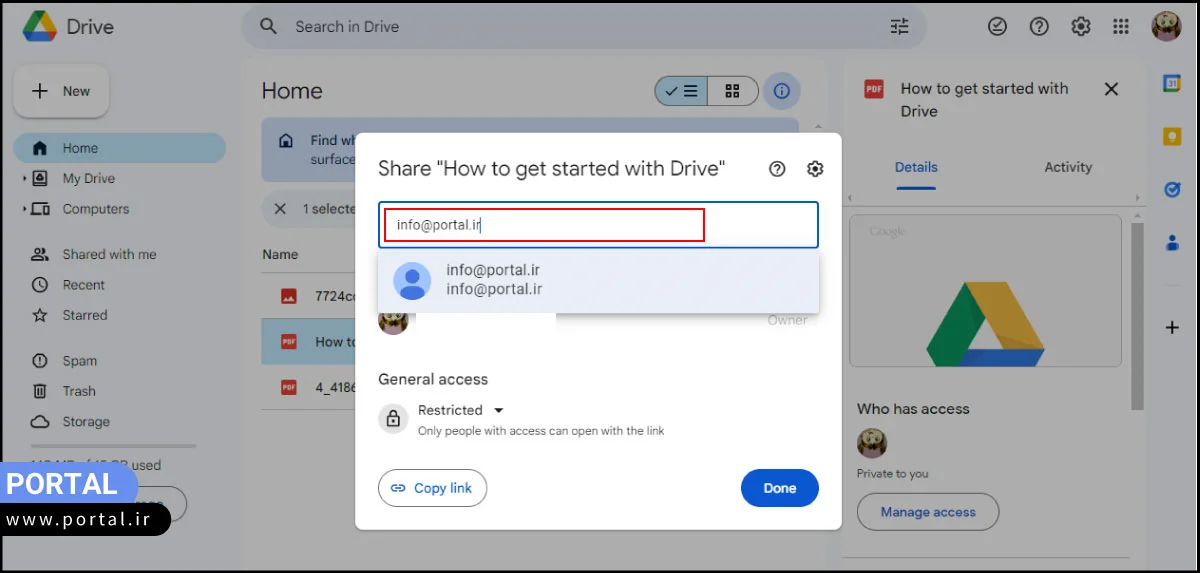
- همچنین، میتوانید گزینه copy link را انتخاب کنید. فقط حواستان باشد که در بخش General access گزینه Anyone with the link را بزنید.
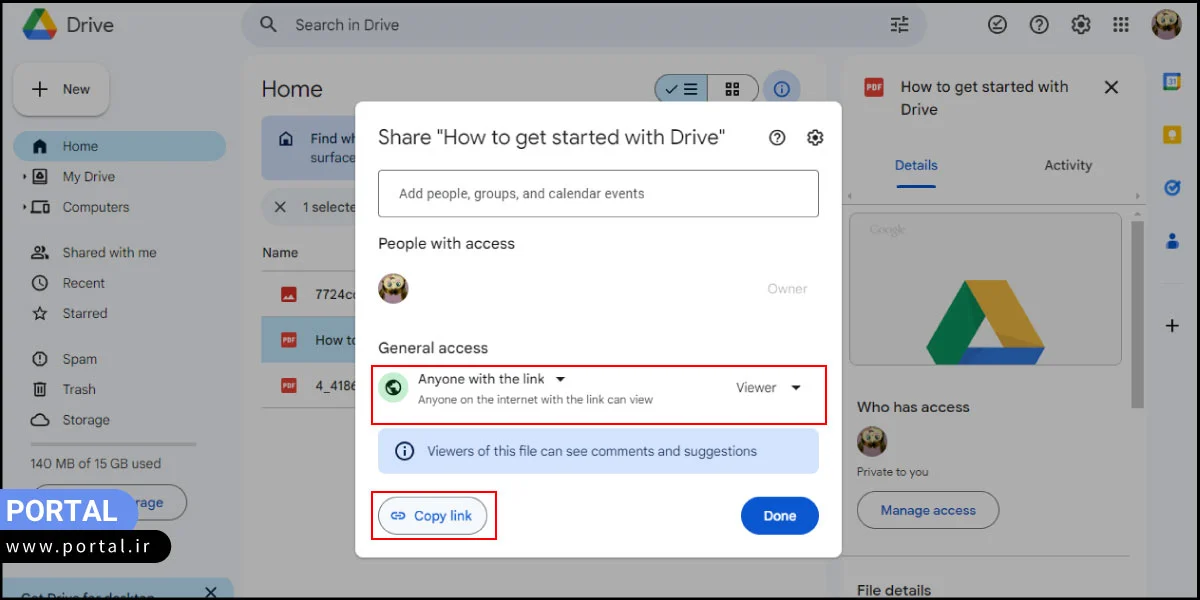
3- اجازه ویرایش فایل به دیگران در گوگل درایو
مانند بخش قبلی، فایل مورد نظرتان را انتخاب کنید و گزینه share را بزنید. سپس این مراحل را طی کنید.
- ایمیل شخص مورد نظر خودتان را در بخش مربوط وارد کنید.
- در کنار آدرس ایمیل یک کادر جدید ظاهر میشود که میتوانید سطح دسترسی شخص را مشخص کنید. مثلاً Viewer میتواند فایل را ببیند. Commenter میتواند نظر خودش را ثبت کند. Editor هم میتواند به صورت دلخواه ویرایش کند.
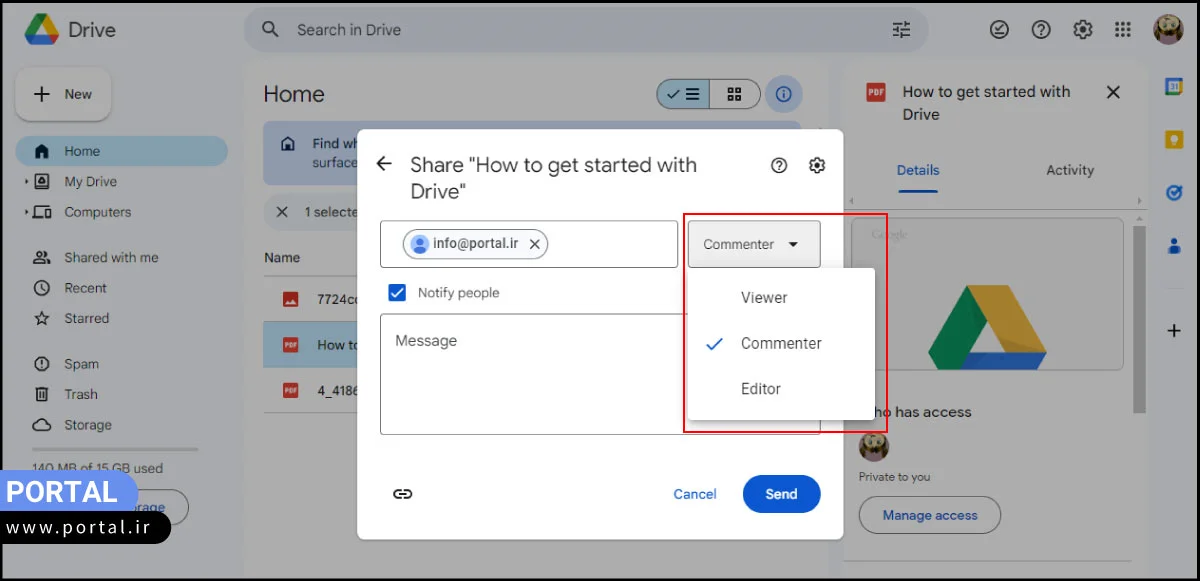
میتوانید در کادر Message هم پیام دلخواه خودتان را بنویسید.
4- استفاده از هوش مصنوعی گوگل درایو
اگر دلتان میخواهد که تصاویر یا فایلهای PDF را به متن تبدیل کنید، میتوانید از گوگل درایو استفاده کنید. برای تبدیل تصویر به متن رایگان ابتدا تصویر مورد نظر خودتان را در گوگل درایو آپلود کنید. روی علامت سه نقطه بغل فایل کلیک کنید و گزینه open with را بزنید. گزینه Google Docs را انتخاب کنید.
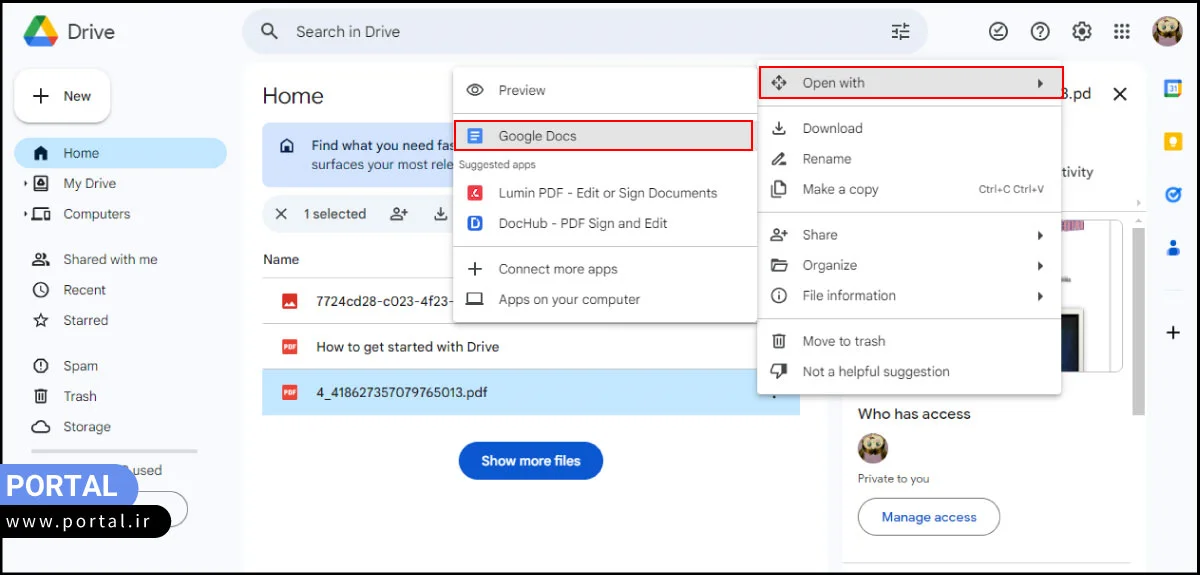
کمی منتظر بمانید تا تصویر مورد نظر شما به متن تبدیل شود. البته تبدیل عکس به متن در گوگل درایو زیاد دقیق نیست. باید خودتان یک دور متن را بررسی کنید تا مشکلی نداشته باشد.
بیشتر بخوانید: بهترین ابزارهای هوش مصنوعی تصویرسازی را میشناسید؟ 7 ابزاری که برای تصویرسازی به دردتان میخورد.
5- استفاده آفلاین از گوگل درایو
با نصب گوگل درایو در دسکتاپ میتوانید از قابلیت آفلاین Google Drive استفاده کنید. میتوانید فایلها و پوشههای خودتان را در گوگل درایو مشاهده و ویرایش کنید. هر زمان که سیستم شما به اینترنت متصل شد، به صورت خودکار فایلها همگامسازی میشود.
6- محدود کردن دسترسی فایل برای سایت در گوگل درایو
اگر یک سایت اینترنتی برای فروش یا دانلود فایل داشته باشید، میتوانید از این فضای ابری رایگان استفاده کنید. قرار دادن فیلم و فایلهای سنگین در هاست باعث افت سرعت سایت شما میشود. از طرف دیگر برخی از کاربران سایت ساز پرتال برای رمزگذاری و محدودکردن فایلها به دنبال یک برنامه مناسب هستند.
یکی از راههایی که میتوانید به صورت رایگان دسترسی فایلها را محدود کنید و فضای هاست را اشغال نکنید، از طریق google drive است.
لینک دانلود گوگل درایو
برای دانلود برنامه Google Drive در رایانه و موبایل میتوانید روی لینکهای زیر کلیک کنید.
کاربرد گوگل درایو
- در هر زمان و هرجا با اتصال به اینترنت میتوانید به فایلهای خودتان دسترسی داشته باشید.
- امکان کار کردن همزمان روی یک پروژه با دیگر همکارانتان وجود دارد.
- اشتراک ماهیانه گوگل درایو مقرون به صرفه است و نسبت به دیگر سرویسهای فضای ابری هزینه کمتری دارد.
- به طور خودکار از فایلهای شما نسخه پشتیبان یا بک آپ تهیه میکند.
- گوگل درایو امنیت بسیار بالایی برای ذخیرهسازی فایلهای شما دارد.
- با استفاده از گزینه ZIP Extractor میتوانید فایلهای فشرده خودتان را از حالت zip خارج کنید. همچنین، میتوانید چند فایل را فشرده کنید و برای آن رمز بگذارید.
- با استفاده از قابلیت PDF Mergy میتوانید فایلهای PDF را تلفیق و ویرایش کنید.
- فایلهای تصویری شما در گوگل درایو با استفاده از گوگل فوتو نمایش داده میشود.
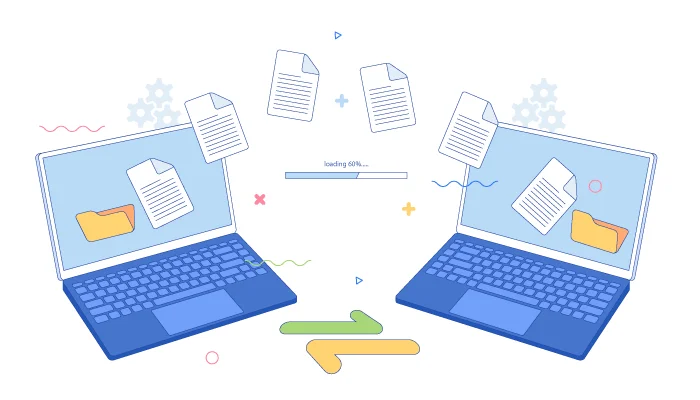
اشتباهات رایجی که کاربران هنگام استفاده از گوگل درایو انجام میدهند
بسیاری از کاربران هنگام استفاده از Google Drive چند اشتباه رایج مرتکب میشوند که در طولانیمدت میتواند باعث از دست رفتن اطلاعات یا ایجاد بینظمی در فایلهای درایو آنها شود.
- اشتباه اول، فعال گذاشتن حالت "Anyone with the link" هنگام اشتراک فایل است؛ این کار امنیت فایلها را به خطر میاندازد و تنها فرستادن لینک برای دیگران کافیست تا هر کسی بتواند به فایلهای شما دسترسی داشته باشد.
- اشتباه دوم، حذف فایلها بدون بررسی Trash است؛ بسیاری فکر میکنند فایل حذفشده برای همیشه از بین میرود، در حالی که امکان برگرداندن آن از طریق بخش Trash وجود دارد. بنابراین اگر قصد حذف یک فایل برای همیشه را دارید، حتماً آن را از بخش Trash نیز حذف کنید.
- اشتباه رایج دیگر، بکاپ نگرفتن از فایلهای ضروری برای دسترسی آفلاین به آنهاست؛ اگر اینترنت قطع شود دیگر به اطلاعات حیاتی دسترسی نخواهید داشت.
پرهیز از این اشتباهات، کیفیت کار با فضای ذخیرهسازی ابری گوگل را بسیار بهتر میکند.
تفاوت نسخه رایگان و پولی Google Drive
نسخه رایگان Google Drive شامل ۱۵ گیگ فضای ابری است که این فضا بین Gmail، Google Photos و Drive مشترک و برای کاربری روزمره و سبک مناسب است، اما اگر فایلهای سنگین متعددی را در درایو خود ذخیره میکنید، بهسرعت پر خواهد شد. فضای ذخیرهسازی در نسخههای پولی که تحت برند Google One ارائه شدهاند، از ۱۰۰ گیگ شروع میشوند و تا ۲ ترابایت و حتی بالاتر از آن را نیز با توجه به هزینه پرداختی شما ارائه خواهند کرد. نسخههای غیررایگان، علاوهبر ارائه فضای بیشتر، پشتیبانی ویژه Google، امکان دریافت اشتراک خانوادگی و قابلیتهای امنیتی افزایشیافته را نیز در اختیار شما قرار میدهند. برای کاربرانی که قصد دارند از Drive بهعنوان مرکز ذخیرهسازی ابری، همگامسازی بین دستگاهها و اشتراک فایل بهصورت حرفهای استفاده کنند، خرید نسخههای پولی و اشتراکی بسیار ارزشمند خواهد بود.
نکات امنیتی در استفاده از گوگل درایو و فضای ابری
اگر در حال استفاده از فضای ابری گوگل درایو برای فایلهای شخصی یا کاری هستید، رعایت امنیت یکی از مهمترین اصولیست که باید حتماً به آن توجه داشته باشید. علاوه بر فعالسازی تأیید هویت دومرحلهای (2FA) و Private Sharing، بهتر است دسترسی پوشههای درایو خود را فقط به کاربرانی بدهید که واقعاً به آنها نیاز دارند. همچنین برای انتقال دسترسی، فایلهای خود را طوری مرتب کنید که افراد فقط به یک یا چند فایل مورد نیازشان دسترسی داشته باشند، نه اینکه به کل یک فولدر دسترسی پیدا کنند در حالی که فقط به یک یا چند فایل از فایلهای آن احتیاج دارند.
بهعلاوه فراموش نکنید که از ذخیره رمزهای عبور یا اطلاعات بانکی در پوشههای عمومی خودداری کنید و در بازههای زمانی مشخص فایلهای قدیمی یا مشکوک را از درایو خود حذف کنید تا هم دسترسیهای قدیمی را از بین ببرید و هم بخشی از فضای درایو را آزاد کنید. رعایت همین نکات ساده میتواند امنیت ذخیرهسازی آنلاین و اطلاعات شخصی شما را چند برابر کند و تجربه مطمئنتری از استفاده از فضای ابری در اختیار شما بگذارد.
نحوه افزایش حجم گوگل درایو
فضای ابری گوگل یک پلتفرم و زیرساخت محاسبات ابری است. Google Cloud یک مدل قیمت گذاری پرداخت هزینه بر اساس مصرف (pay-as-you-go) ارائه کرده است. به ازای حجم مصرفی مشخص شده میتوانید برای ذخیرهسازی اطلاعاتتان استفاده کنید.
برای افزایش حجم گوگل درایو ابتدا وارد صفحه گوگل درایو شوید و به ترتیب این گزینهها را انتخاب کنید:
- از منوی سمت چپ صفحه روی گزینه Storage کلیک کنید.
- گزینه Get more storage را انتخاب کنید.
- یکی از پلنهای اشتراک ماهیانه را انتخاب کنید. (100 گیگ، 200 گیگ و 2 ترابایت)

به صورت ماهیانه باید بین نیم تا دو و نیم یورو برای افزایش فضای ابری گوگل درایو پرداخت کنید. با پرداخت دو و نیم یورو میتوانید ماهانه درایو نامحدود ۲ ترابایتی داشته باشید.
گوگل درایو چه کاربردهای دیگری دارد؟
Google Drive تنها فضایی برای ذخیرهسازی معمولی فایلها و اطلاعات نیست؛ بلکه میتوانید آن را به ابزاری خلاقانه برای زندگی شخصی یا کاری خود تبدیل کنید. بسیاری از افراد از این فضای ابری شخصی برای ساخت دفترچه خاطرات دیجیتال استفاده میکنند؛ کافیست یک پوشه بسازید و هر روز عکس، متن یا فایل صوتی داخل آن ذخیره کنید تا همیشه قابل دسترس باشد. تدوینگران و فیلمسازان نیز میتوانند راشهای ویدیویی خام یا اطلاعات پروژههای در حال اجرای خود را در این فضای ابری ذخیره کنند تا هم نسخه پشتیبان فایلها را داشته باشند و هم اشتراکگذاری پروژه با سایر اعضای تیم و کارفرما را آسانتر کنند.
دانشجویان هم میتوانند از Google Drive برای همکاری همزمان روی پروژههای دانشگاهی استفاده کنند؛ امکان ویرایش گروهی فایلها در Google Docs یا Sheets یک مزیت بزرگ در استفاده از ابزارهای گوگل درایو است. حتی میتوانید تمام رزومهها، مدارک شناسایی، فایلهای اداری و اسناد مهم را در یک پوشه رمزگذاریشده نگهداری کنید تا در مواقع ضروری به سرعت به آنها دسترسی داشته باشید. همین کاربریهاست که Google Drive را به یک ابزار همهکاره برای مدیریت زندگی دیجیتال تبدیل کرده است.
گوگل درایو یک سرویس ذخیرهسازی ابری بسیار کاربردی برای شرکت گوگل است. کاربران میتوانند برای ذخیرهسازی و به اشتراک گذاری فایلهای خودشان از این سرویس استفاده کنند. اگر به دنبال یک سرویس رایگان و خوب برای ذخیرهسازی ایمن فایلهای خودتان هستید، حتماً از گوگل درایو استفاده کنید.
سؤالات متداول
- گوگل درایو چیست؟
Google Drive سرویس ذخیرهسازی ابری متعلق به شرکت گوگل است. برای ذخیرهسازی و به اشتراک گذاری انواع فایل متنی و تصویری میتوانید از این برنامه آنلاین استفاده کنید.
- چگونه فایل را در گوگل درایو ذخیره کنیم؟
برای ذخیرهسازی فایل در گوگل درایو باید یک حساب جیمیل داشته باشید. از منوی سمت چپ صفحه اصلی گوگل درایو روی گزینه New کلیک کنید و فایل مورد نظرتان را انتخاب کنید. بسته به حجم فایل مورد نظر باید صبر کنید تا فایل شما در گوگل درایو ذخیره شود.
- آیا امکان بازگردانی فایل در گوگل درایو وجود دارد؟
بله شما میتوانید تا ۳۰ روز بعد از حذف فایلهای خودتان را از سطل زباله بازگردانی کنید. از منو گزینه Trash را انتخاب کنید. روی فایل مورد نظر کلیک راست کنید و گزینه Restore را بزنید.
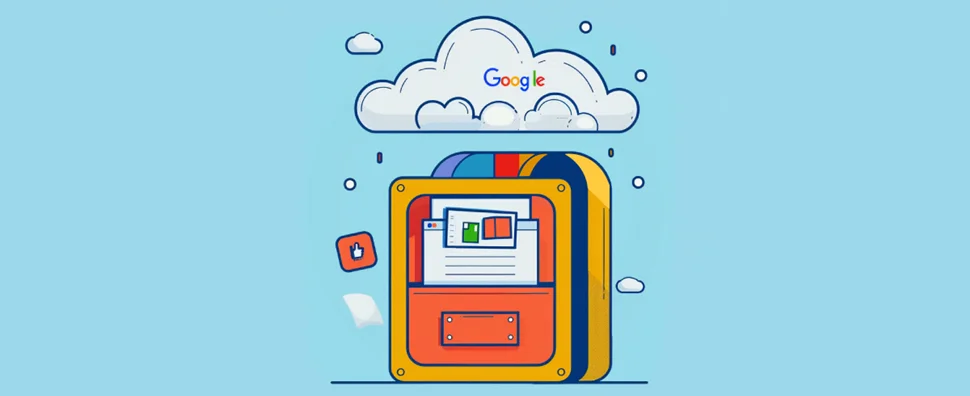






دیدگاهها
ناشناس
مطلبتون بسیار عالی و آموزنده بود